Bienvenue chez PBBans
PBBans Hub Streaming Guide Revision 1.41
NOTE 1: PBUcon est la propriété EvenBalance Inc.
NOTE 2: Vous N'AVEZ PAS BESOIN de télécharger l'utilitaire pbucon.
Le PBBans Hub est l'idéal pour streamer des serveurs publics et est plutôt simple à mettre en place, même pour les administrateurs de serveurs de jeu les moins expérimentés.
Si vous voulez comprendre exactement ce qu'est le PBBans Hub, merci de prendre le temps de lire ceci :
clickez moi
Le PBBans Hub utilises la fonctionnalitée récente PBUCON, cependant il faut mettre l'accent sur le fait que
les seules commandes Rcon utilisées sont codées "en dur" dans le PBBans Hub et le Rep, et
qu'aucun administrateur ne peut envoyer d'autres commandes à votre serveur via le Hub, merci de prendre le temps de lire ceci :
clickez moi
Les seules types de pbucon autorisés sont 1 (si vous voulez profiter des bans en direct et autres fonctionnalités avancées) ou 0 (si vous voulez désactiver la mise à jour automatique de votre banlist).
Si nous rencontrons des serveurs utilisant les modes 2 ou 3 (ce qui provoque le streaming des logs de jeu dans leur intégralité) nous considérerons ce réglage comme une tentative de surcharger le Hub. Votre serveur sera alors immédiatement supprimé du streaming et votre compte suspendu pour un mois !
Maintenant que vous êtes complètement au courant de ce qu'est le PBBans Hub, vous êtes prêts à commencer la phase d'installation.
Table des Matières
Avant-propos
Régler votre profil pbucon à 1 autorise l'envoie de commandes rcon à votre serveur. C'est ainsi que le PBBans Hub mets à jour "en direct" les bans de votre serveur. Aucun n'administrateur ne contrôle cette fonctionnalité et seuls les services web et les systemes de PBBans tels que le hub ou le rep y ont accès.
Les seuls commandes envoyées à un serveur utilisant le profil 1 sont les commandes de bannissement "en direct".
Si jamais vous ne vouliez pas que de telles commandes soient envoyées à votre serveur, veuillez utiliser le profil 0, comme indiqué ci-dessous :
PB_SV_UConAdd 0 38.111.114.231 pbbhub4-1 pbbanshub
En utilisant le profil 0, aucune commande ne sera envoyée à votre serveur. Cela désactivera donc le bannissement "en direct" et autres fonctionnalités avancées. (Le profil 1 est le profil par défaut pour streamer via le PBBans Hub.)
Installation via FTP
Télécharger sur votre serveur les fichier
pbucon.use et
pbsv.cfg fournis en exemple est le moyen le plus simple de faire streamer votre serveur. Voici les étapes basiques à suivre pour faire streamer votre serveur.
- Télécharger le fichier pb_cfgs.zip depuis notre section de téléchargement.1
- Télécharger sur votre serveur via FTP les 2 fichiers pbucon.use et pbsv.cfg)
- Redémarrez PB (pb_sv_restart)
- Ajoutez votre serveur à votre compte situé ici
1 Si vous voulez désactiver le bannissement "en direct" et les autres fonctionnalités avancées prévues par le Hub, vous devez utiliser
pb_sv_uconadd 0 38.111.114.231 pbbhub4-1 pbbanshub (il vous suffit d'éditer le fichier pbsv.cfg avec n'importe quel éditeur de text)
Pour vérifier que tout fonctionne bien, après avoir redémarré PB, tapez
pb_sv_uconlist via rcon, le serveur devrait donner la réponse suivante :
PunkBuster Client: [Slot] [Type] [Mask] [Name]
PunkBuster Client: 1 1 38.111.114.231 pbbhub4-1
PunkBuster Client: End of PB UCON Profile List (1 Entry)
NOTE:
Si votre serveur est vide pour une longue période de temps, il peut être affiché comme "Not Streaming".
Si cela arrive, vérifiez dans le fichier
pbsv.cfg que la ligne suivante est bien présente (ajoutez la si nécéssaire)
pb_sv_task 0 7200 pb_sv_ver.
Les utilisateurs du Cortex Game Panel sur les serveurs ranked devront exécuter la commande
pb_sv_writecfg pbucon.use car PB ne verra pas le fichier pbucon.use uploadé via le Cortex File Manager ou via FTP.
Si votre serveur semble ne pas vouloir streamer, réferrez vous à la section
Problèmes & solutions à la fin de ce guide.
Installation via RCON
Cette section est destinée aux admins n'ayant pas d'accès FTP à leurs serveurs, ou si la
méthode via FTP échoue.
Ci-dessous sont les
commandes devant être envoyées à un serveur. Envoyez-les par ordre d'apparition. Chaque jeu est différent (BF2 [In-Game]: /rcon exec
, Crysis [In-Game]: rcon_command , AAO: /admin ). Des guides plus détaillés pour ces jeux viendront plus loin dans ce guide.
Voici les commandes dont vous avez besoin
pb_sv_writecfg pbucon.use
pb_sv_restart
Attendez que PB redémarre (Approximativement 10 à 30 secondes)
pb_sv_USessionLimit 3
pb_sv_uconadd 1 38.111.114.231 pbbhub4-1 pbbanshub
pb_sv_task 0 7200 pb_sv_ver
pb_sv_AutoUpdBan 1
pb_sv_writecfg
NOTE: Si vous voulez désactiver le bannissement "en direct" et les autres fonctionnalités avancées prévues par le Hub, vous devez utiliser pb_sv_uconadd 0 38.111.114.231 pbbhub4-1 pbbanshub.
Afin de vérifier que UCON est activé, tapez pb_sv_uconlist, le serveur devrait donner la réponse suivante :
PunkBuster Client: [Slot] [Type] [Mask] [Name]
PunkBuster Client: 1 1 38.111.114.231 pbbhub4-1
PunkBuster Client: End of PB UCON Profile List (1 Entry)
Une fois la manipulation terminée, ajoutez les informations correspondant à votre serveur à votre compte, situé ici
NOTE: Si votre serveur reste vide pendant un long moment, il peut être affiché comme "Not Streaming". Si cela arrive, assurez vous que vous avez bien envoyé la commande suivante : pb_sv_task 0 7200 pb_sv_ver .
Si votre serveur semble ne pas vouloir streamer, réferrez vous à la section Problèmes & solutions à la fin de ce guide.
Avec HLSW pour le RCON
Commencez par récuperer la dernière version de HLSW (Nous avons utilisé la version 1.2.0.1 Beta pour ce tutoriel.) depuis www.hlsw.net ou www.hlsw.org.
Une fois HLSW installé, démarrez le. S'il demande un couple username/password, clickez simplement le bouton "Offline". HLSW a des fonctionnalités RCON qui marcheront avec la plupart des jeux. Cependant tous les jeux sont differents et il se peut que cela ne marche pas pour tous.
La fenètre principale de HLSW devrait ressembler à ça :

Commencez par entrer l'ip de votre serveur dans la boîte IP / Port (ex 192.168.1.50:28960) si cela est fait correctement et que votre serveur est en ligne, le résultat devrait ressembler à la figure ci-dessous. Merci de noter que HLSW ajoutera automatiquement un serveur à la liste si le serveur est en ligne et répond aux requêtes. Si vous voulez ajouter un serveur Battlefield vous devez inclure le port gamespy (ex 192.168.1.50:16567:29900)

Maintenant que votre serveur est listé dans HLSW vous pouvez régler le mot de passe RCON. Pour ce faire vous devez afficher l'onglet RCON en pressant le bouton "Toggle RCON Section" (Le bouton bleu avec l'icône de clef).

Entrez votre mot de passe comme dans le figure ci-dessus et pressez le bouton Test. Si tout ce passe bien le Statut affichera OK. Cochez la case Save pour sauvegarder votre mot de passe RCON pour un usage futur. Clickez à présent sur l'onglet console.

Vous pouvez à présent entrer les commandes RCON pour installer le streaming chez PBBans. Vous n'avez qu'à entrer les commandes une par une en appuyant sur Entrée ou en pressant le bouton Send pour valider, comme dans la figure ci-dessus.
Entrez les commandes suivantes dans HLSW.
pb_sv_writecfg pbucon.use
pb_sv_restart
Attendez que PB redémarre (Approximativement 10 à 30 secondes)
pb_sv_USessionLimit 3
pb_sv_uconadd 1 38.111.114.231 pbbhub4-1 pbbanshub
pb_sv_task 0 7200 pb_sv_ver
pb_sv_AutoUpdBan 1
pb_sv_writecfg

Pour une liste des jeux supportés, consultez HLSW Wiki
Si votre serveur semble ne pas vouloir streamer, réferrez vous à la section Problèmes & solutions à la fin de ce guide.
Avec le RCON de Crysis (Depuis le jeu)
Pour les serveur Crysis, merci d'essayer d'abord le Guide FTP. Si cela ne marche pas, continuez à lire.
Tout d'abord vous devez avoir activé le rcon sur votre serveur. Contactez votre hébergeur si vous n'avez pas cette information.
So vous hébergez vous-même le serveur, vous pouvez activer le rcon en plaçant la ligne suivante dans le fichier de configuration de votre serveur et en redémarrant ce dernier :
rcon_startserver port:<rcon_port> pass:<votrepass>
Si vous avez les informations correspondant à votre serveur vous pouvez lancer le jeu et commencer à configurer votre serveur. Merci de noter que vous n'avez pas à vous connecter à votre serveur pour que cela fonctionne.
Ouvrez la console du jeu (~) et entrez les la commande suivante :
rcon_connect addr:<serverip> port:<rcon_port> pass:<rconpass>
exemple de commande : rcon_connect addr:192.168.1.40 port:64088 pass:test
Assurez vous que la console ne dit pas rcon_disconnect après que vous ayiez entré ceci.Si c'est le cas cela signifie que vous ne vous êtes pas correctement logué sur le serveur.
Entrez à présent les commandes suivantes :
rcon_command pb_sv_writecfg pbucon.use
rcon_command pb_sv_restart
Attendez que PB redémarre (Approximativement 10 à 30 secondes)
rcon_command pb_sv_USessionLimit 3
rcon_command pb_sv_uconadd 1 38.111.114.231 pbbhub4-1 pbbanshub
rcon_command pb_sv_task 0 7200 pb_sv_ver
rcon_command pb_sv_AutoUpdBan 1
rcon_command pb_sv_writecfg
Une fois terminé cela devrait ressembler à cela :

Les messages PB ne sont pas renvoyés à la console et il n'y a pas moyen de savoir ce que PB a fait à moins de regarder les logs de PB.
Nous mettrons à jour cette section au fur et à mesure que de nouveaux outils rcon sont mis à disposition.
Vous pouvez aussi essayer l'installation avec le Webtool et mettre en place le streaming de cette façon.
Si votre serveur semble ne pas vouloir streamer, réferrez vous à la section Problèmes & solutions à la fin de ce guide.
Avec BF2CC ou 2142CC
Pour les serveurs Battlefield 2 et Battlefield 2142 merci d'essayer l'installation d'abord via FTP. Si cela ne fonctionne pas, lisez ce qui suit.

Dans la boîte de dialogue Command Text Box envoyez les commandes suivantes une par une en pressant le bouton Send Console Command (Le bouton avec l'icône noir c:\ )
pb_sv_writecfg pbucon.use
pb_sv_restart
Attendez que PB redémarre (Approximativement 10 à 30 secondes)
pb_sv_USessionLimit 3
pb_sv_uconadd 1 38.111.114.231 pbbhub4-1 pbbanshub
pb_sv_task 0 7200 pb_sv_ver
pb_sv_AutoUpdBan 1
pb_sv_writecfg
Toutes les commandes entrées apparaitront dans la fenêtre de log comme indiqué ci-dessous.
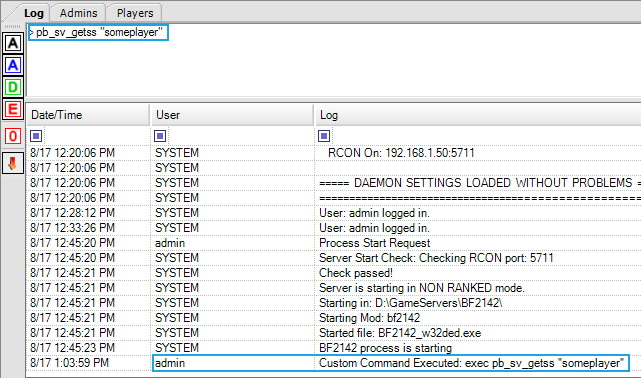
NOTE 1: Si vous voulez désactiver le bannissement "en direct" et les autres fonctionnalités avancées prévues par le Hub, vous devez utiliser pb_sv_uconadd 0 38.111.114.231 pbbhub4-1 pbbanshub.
NOTE 2: Si votre serveur reste vide pendant un long moment, il peut être affiché comme "Not Streaming". Si cela arrive, assurez vous que vous avez bien envoyé la commande suivante : pb_sv_task 0 7200 pb_sv_ver .
Si votre serveur semble ne pas vouloir streamer, réferrez vous à la section Problèmes & solutions à la fin de ce guide.
Installation pour F.E.A.R.
Merci de vous réferrer au guide d'installation via FTP ou via le Webtool si le FTP échoue.
Avec PB Webtool
Le PunkBuster Webtool fournit les moyens d'administrer à distance un serveur de jeu depuis n'importe quel ordinateur connecté à internet et équipé d'un navigateur internet.
En suivant le guide d'installation via FTP premièrement, le fichier pbsv.cfg devrait dejà être dans le dossier PB de votre serveur. Ce dernier contient une section associée au PB Webtool.
Etape 1. Editez votre fichier pbsv.cfg situé sur le dossier PB du serveur.
Etape 2. Editez les paramètres suivants.
pb_sv_HttpAddr IP de votre serveur // IP uniquement
pb_sv_HttpPort Port de votre serveur // Port uniquement
pb_sv_HttpKey votre mot de passe secret
Exemple :
pb_sv_HttpAddr 192.168.1.50
pb_sv_HttpPort 28960
pb_sv_HttpKey "mypass"
Etape 3. Enregistrez les changements et redémarrez votre serveur de jeu.
Etape 4. Dans un serveur web entrez http://server IP:Port dans la barre d'adresse.
Exemple:
http://192.168.1.50:28960
Etape 5. Entrez vitre mot de passe secret que vous avez précédemment configuré (pb_sv_HttpKey) dans la fenêtre webkey puis pressez Command Screen.

Etape 6. Vous pouvez à présent entrer des commandes PB dans la boîte de dialogue Command Console et en appuyant sur To Console-> pour les envoyer :

Lorsque vous envoyez une commande une fenêtre de résultat s'ouvrira qui devrait ressembler à la figure qui suit : (Certains jeux n'afficheront pas les résultats)

NOTE: Si vous recevez sans cesse un message à propos d'une wrong web key et que vous utilisez les navigateurs Konqueror ou Opera, essayez d'utiliser FireFox ou Internet Explorer.
L'Interface PB Webtool est très utile dans les jeux tels que F.E.A.R., Americas Army, et Crysis. Vous pouvez l'utiliser comme console distante donc cela vaut le coup de le régler et de l'activer.
Si votre serveur ne stream pas, envoyez les commandes suivantes :
pb_sv_writecfg pbucon.use
pb_sv_restart
Souvent, les panneux d'administrations des hébergeurs de serveurs de jeu n'autorisent pas PB à voir un fichier pbucon.use lorsqu'il est téléchargé par vous-même.
Installation pour les serveurs AAO
Pour les serveurs Americas Army merci d'essayer d'abord l'installation via FTP. Si cela ne fontionne pas, lisez ce qui suit.
Connectez vous en tant qu'admin à votre serveur et tapez les commandes suivantes :
admin pb_sv_writecfg pbucon.use
admin pb_sv_restart
Attendez que PB redémarre (Approximativement 10 à 30 secondes)
admin pb_sv_USessionLimit 3
admin pb_sv_uconadd 1 38.111.114.231 pbbhub4-1 pbbanshub
admin pb_sv_task 0 7200 pb_sv_ver
admin pb_sv_AutoUpdBan 1
admin pb_sv_writecfg
NOTE: Si vous voulez désactiver le bannisement "en direct" et les autres fonctionnalités avancées prévues par le Hub, vous devrez utiliser la commande admin pb_sv_uconadd 0 38.111.114.231 pbbhub4-1 pbbanshub.
Pour vérifier que tout fonctionne bien, tapez admin pb_sv_uconlist . Le serveur devrait renvoyer la réponse suivante :
PunkBuster Client: [Slot] [Type] [Mask] [Name]
PunkBuster Client: 1 1 38.111.114.231 pbbhub4-1
PunkBuster Client: End of PB UCON Profile List (1 Entry)
Une fois la manipulation terminée, ajoutez les informations de votre serveur à votre compte situé ici
.
Si votre serveur semble ne pas vouloir streamer, réferrez vous à la section Problèmes & solutions à la fin de ce guide.
Problèmes & solutions
Si vous avez suivi l'une des procédures présentées ci-dessus et que vous n'avez pas réussi à obtenir une réponse correcte à la commande pb_sv_uconlist, merci de procéder aux vérifications suivantes pour être bien certain que tout fonctionne bien :
Il y a deux choses que vous devriez vérifier avant de continuer :
- Vous assurer que PunkBuster est activé sur le serveur.
- Vous assurer que l'adresse IP et le port du serveur indiqués à PBBans sont corrects.
Si vous ne pouvez pas voir la console du serveur, vous pouvez récupérer le resultat des commandes envoyées dans les fichiers de journal de PB, dans le répertoire pb/svlogs. Le plus récent est en général celui dont le numéro est le plus élevé. (par exemple pb000001.log)
Problem: Le serveur ne semble pas vouloir streamer.
- Vérifiez La version de PB tournant sur votre serveur en envoyant la commande pb_sv_ver via RCON. La version du serveur The server version doit obligatoirement être au moins 1.225.
PunkBuster Server v1.265 | A1381 C1.289) Enabled
Envoyez la commande pb_sv_update si votre serveur n'est pas à jour. En cas d'échec contactes votre hébergeur de serveur de jeu.
- Vérifiez que le fichier pbucon.use est dans le dossier de PB. S'il n'est pas trouvé par PB le message suivant apparaitra dans les logs :
PB UCON Cannot be configured without presence of 'pbucon.use' file in 'pb' homepath
Dans ce cas envoyez la commande pb_sv_writecfg pbucon.use puis redémarrez PB.
- Vérifiez que votre fichier pbsv.cfg ne contient aucune des lignes suivantes : (vers la fin)
;PB UCON Settings / Lists
pb_sv_usessionlimit 0
pb_sv_ucontimeout 300
pb_sv_uconempty
pb_sv_uconignoreempty
Cela devrait plutôt être quelquechose comme :
pb_sv_usessionlimit 3
pb_sv_ucontimeout 90
pb_sv_uconempty
pb_sv_uconignoreempty
pb_sv_uconadd 1 "38.111.114.231" "pbbhub4-1" "pbbanshub"
Pour les serveurs particulièrement bornés qui refusent de streamer, une tentative rapide de dépannage peut être faite.
pb_sv_update
Attendez que PB se mette à jour (Approximativement de 20 secondes à 5 minutes)
pb_sv_writecfg pbucon.use
pb_sv_restart
Attendez que PB redémarre (Approximativement 10 à 30 secondes)
pb_sv_USessionLimit 3
pb_sv_uconadd 1 38.111.114.231 pbbhub4-1 pbbanshub
pb_sv_task 0 7200 pb_sv_ver
pb_sv_AutoUpdBan 1
pb_sv_writecfg
Donc, pour résumer, tant que votre serveur fait tourner la dernière version de PB, le streaming via le Hub nécessite 2 fichiers dans votre dossier PB (pbucon.use et pbsv.cfg). Rien d'autre n'est requis pour streamer via le PBBans Hub et cela cohabitera sans problème avec le streaming via Rep ou tout autre type de streaming si vous utilisez un autre site anti-triche.
Utilisateurs d'Insomnia 365 :
Les utilisateurs du Cortex game panel devront envoyer la commande devront envoyer la commande pb_sv_writecfg pbucon.use au serveur via RCON car PB ne verra pas le fichier pbucon.use uploadé via cortext.
Problème : Les bans ne sont pas sauvegardés.
- Vérifiez que le paramètrepb_sv_autoupdban 1 est présent dans votre fichier pbsv.cfg et a pour valeur 1